U盘写入扇区出错/U盘无法读取的处理方法
时间:2024/5/31作者:未知来源:盾怪网教程人气:
- [摘要]u盘在生活中扮演着一个重要的角色,但使用的时候也会出现某些问题,就是使用u盘时写入扇区出现错误,提示无法读取怎么处理,今天就为大家提供u盘写入错误解决方法。 1、将U盘连接上电脑,等待电脑识别咱们的...u盘在生活中扮演着一个重要的角色,但使用的时候也会出现某些问题,就是使用u盘时写入扇区出现错误,提示无法读取怎么处理,今天就为大家提供u盘写入错误解决方法。1、将U盘连接上电脑,等待电脑识别咱们的U盘设备,然后咱们返回到桌面,新建一个记事本文件,也就是TXT格式的文件
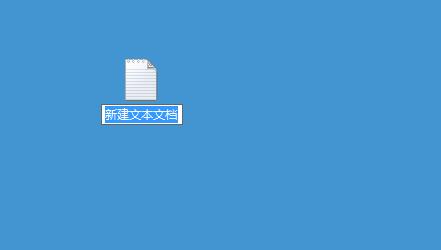
2、双击打开该文件,然后复制如下代码进去:Windows Registry Editor Version 5.00[HKEY_LOCAL_MACHINE\SYSTEM\urrentControlSet\Control\StorageDevicePolicies]"WriteProtect"=dword:000 3、复制完之后咱们就需要保存了,注意这个时候不是直接保存,而是选择另存为,然后将该文件命名为.reg的格式文件。完成之后,咱们双击打开刚刚保存好的文件,等待系统自动运行即可
3、复制完之后咱们就需要保存了,注意这个时候不是直接保存,而是选择另存为,然后将该文件命名为.reg的格式文件。完成之后,咱们双击打开刚刚保存好的文件,等待系统自动运行即可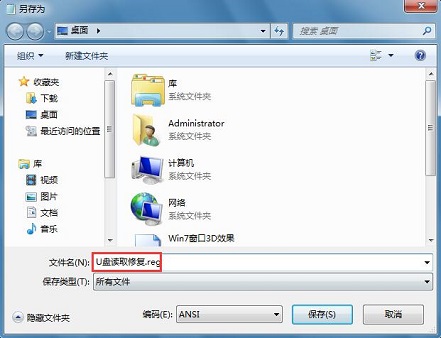
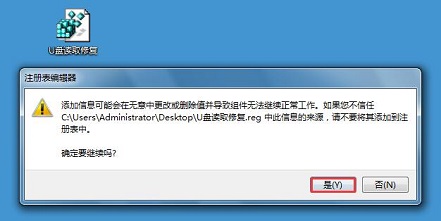
以上就是u盘写入错误解决方法,不懂的用户可以按照本篇教程操作。学习教程快速掌握从入门到精通的电脑知识
关键词:U盘写入扇区出错/U盘无法读取的处理办法